|
Sınırlandırma başlat ve Sınırlandırma bitir
|
Başlangıç ve bitiş profillerine teğetliği kontrol etmek için sınırlandırma uygular. Şunlardan birini seçin:
|
Varsayılan
|
(Minimum üç profille kullanılabilir). İlk ve son profil arasında basılmış bir parabol yakınsar. Bu parabolün teğetliği loft yüzeyini sürer, bu da eşleşme koşulları belirlenmediğinde daha tahmin edilebilir ve doğal bir yüzey ortaya çıkarır.
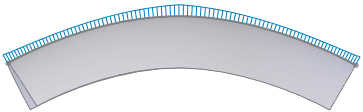
|
|
Hiçbiri
|
Teğetlik kısıtlaması (sıfır eğrilik) uygulanmadı.
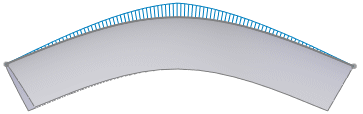
|
|
Yön Vektörü
|
Yön vektörü olarak kullanılan seçili objeye göre bir teğetlik kısıtlaması uygular. Bir Yön Vektörü
 seçin, ardından Draft açısı ve Başlangıç veya Bitiş Teğet Uzunluğu öğesini ayarlayın. seçin, ardından Draft açısı ve Başlangıç veya Bitiş Teğet Uzunluğu öğesini ayarlayın.
|
|
Profile Dik
|
Başlangıç veya bitiş profiline dik bir teğetlik sınırlaması uygular. Draft açısı ve Başlangıç veya Bitiş Teğet Uzunluğu'nu ayarlayın.
|
|
Yüze Teğetlik
|
(Mevcut geometriye bir loft iliştirilirken kullanılır). Bitişik yüzleri seçilen başlangıç veya bitiş profiline teğet yapar.
|
|
Yüze Eğrilik'e ayarlanmıştır
|
(Mevcut geometriye bir loft iliştirilirken kullanılır). Seçilen başlangıç veya bitiş profiline göze hoş gelen bir eğrisel sürekliliği olan loft uygular.
|
Başlangıç veya bitirme sınırlandırması uygulanmadan loft önizlemesi
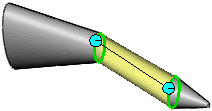
Yüze Eğrilik uygulanmış loft
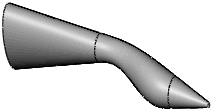
|
|
Sonraki Yüz (Başlangıç veya Bitiş sınırlandırması için Bitiş sınırlandırması veya Başlangıç seçiliyse kullanılabilir) |
Loft'a mevcut yüzler arasında geçiş yaptırır. |
|
Yön Vektörü (Bitiş sınırlandırması veya Yön Vektörü için Başlangıç seçiliyse kullanılabilir) |
Yön vektörü olarak kullanılan seçili objeye göre bir teğetlik kısıtlaması uygular. Loft, seçilen doğrusal kenar veya eksene ya da seçilen yüz veya düzlemin dikine teğettir. Yön vektörünü ayarlamak için bir çift tepe noktası da seçebilirsiniz. |
|
Draft açısı (Yön Vektörü veya Profile Dik için Bitiş sınırlandırması veya Başlangıç seçiliyse kullanılabilir) |
Başlangıç ya da bitiş profiline draft açısı uygular. Gerekirse Yönü Ters Çevir
 öğesine tıklayın. Kılavuz eğrileri boyunca da bir draft açısı uygularsınız. öğesine tıklayın. Kılavuz eğrileri boyunca da bir draft açısı uygularsınız. |
|
Başlangıç ve Bitiş Teğet Uzunluğu (Bitiş sınırlandırması veya Bitiş sınırlandırması için Başlangıç seçiliyse kullanılamaz) |
Loft'taki etki miktarını kontrol eder. Teğet uzunluğunun etkisi sonraki kesite kadar sınırlıdır. Gerekirse Teğet Yönünü Ters Çevir
 öğesine tıklayın. öğesine tıklayın. |
|
Tümüne uygula
|
Tüm profil için tüm kısıtlamaları kontrol eden bir tutamacı görüntüler. Tek tek segment kontrolüne izin veren birden çok tutamacı görüntülemek için bu seçeneğin işaretini kaldırın. Teğet uzunluğunu değiştirmek için tutamaçları sürükleyin.
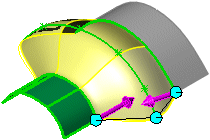
|

|
|
Tümüne Uygula seçildi Her profilde bulunan bir tutamaç tüm profil için sınırlandırmaları kontrol eder.
|
Tümüne Uygula işareti kaldırıldı Her profilde bulunan birden çok tutamaç her profilin içindeki bireysel kesitlerdeki sınırlandırmaların ağırlığını kontrol eder.
|
|